分类
w8启动项应该怎么设置呢?现在不管是做文件、还是课件之类的东西,都离不开电脑,当然桌面上安装的软件也会很多。但是桌面上下载的软件越多就会发现开机的速度越来越慢,这是因为安装的软件会自动加入开机启动,才导致电脑开机迟缓的。那我们应该怎么设置开机启动项呢?操作步骤很简单,下面小编教大家怎么设置开机启动项的方法。
开机启动项设置的方法如下:
1、首先鼠标移动到win8操作系统左下角, 右键选择命令提示符(管理员)。
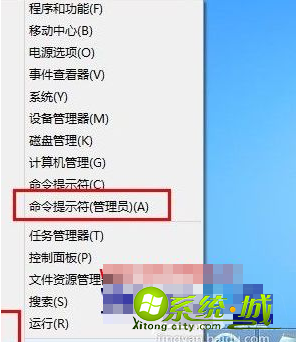
2、在弹出来的窗口中输入msconfig进入win8系统配置。
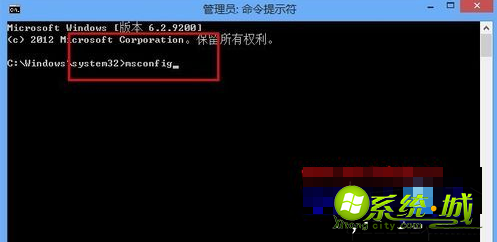
3、然后选择启动—打开任务管理器。

4、在不需要开机启动的软件上边点击鼠标右键,选择“禁用”即可。

以上就是w8启动项设置的方法了,是不是超级简单呢?如果有小可爱觉得自己的电脑开机速度很慢,可以把小编的方法用上呢,这样才可以加快我们电脑的开机速度呀。
热门教程
网友评论